Como testar a latência (lag) de uma rede ou internet no seu computador
Autor:
Lewis Jackson
Data De Criação:
6 Poderia 2021
Data De Atualização:
15 Poderia 2024

Contente
- estágios
- Parte 1 Usando ferramentas online
- Parte 2 Usando o prompt de comando no Windows
- Parte 3 Use-o em um Mac
Não há nada mais frustrante do que esperar que uma página seja carregada ou recarregada enquanto você navega na Internet. Esse atraso é chamado de "latência", uma medida do tempo necessário para que um pacote de dados seja transmitido de sua origem (o servidor) até seu destino (seu computador). Seguindo algumas etapas simples, você poderá identificar o local do atraso usando ferramentas na Internet e no seu computador.
estágios
Parte 1 Usando ferramentas online
-
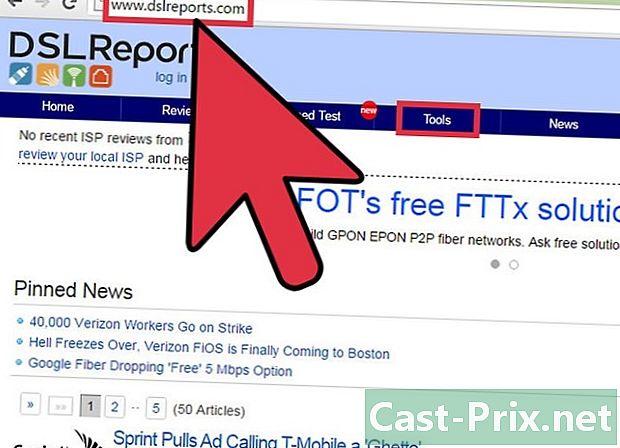
Escolha o seu site de teste. Há uma variedade de sites que permitem o acesso a ferramentas, provavelmente seu ISP as possui em seu portal, mas você também pode usar sites mais conhecidos, como Speakeasy ou DSLReports. As etapas a seguir usam as ferramentas DSLReports porque apresentam uma gama mais completa de ferramentas de diagnóstico.- Visite este site.
- escolher ferramentas no menu na parte superior da página.
-
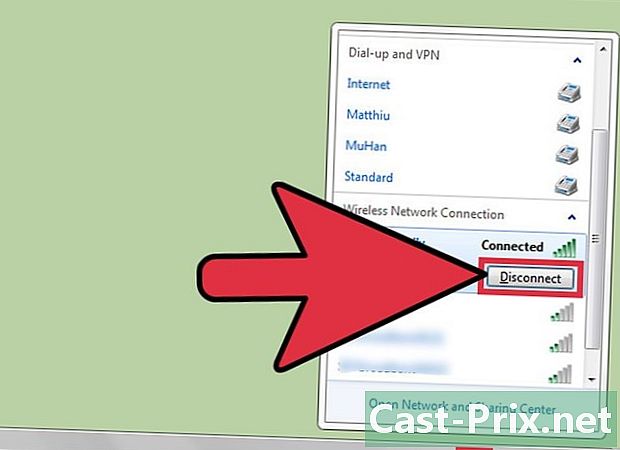
Desconecte os usuários da sua rede. Se houver outras pessoas usando sua rede, o relatório de teste de velocidade poderá ser influenciado pelo uso de seus recursos.- Converse com outros usuários na rede. Faça com que eles se desconectem até concluir os testes de conectividade.
- Se houver problemas de conectividade, conecte seu computador diretamente ao modem com um cabo Ethernet para passar nos testes em vez de passar pela rede Wi-Fi para isolar ainda mais o problema.
-
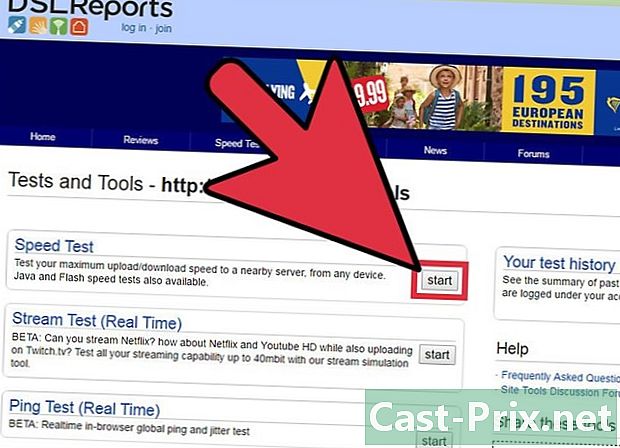
Inicie um teste de velocidade. Ele mostrará a velocidade descendente e ascendente que você obtém entre o computador e o site de teste, para que você possa compará-lo com a velocidade que seu ISP anunciou no contrato.- Clique no botão começo. No lado direito do campo "Teste de velocidade", deve haver um botão que iniciará o teste de velocidade.
- Escolha o tipo de conexão. Na página de teste, escolha o tipo de conexão que você possui na lista, por exemplo "Gigabit / Fibra", "Cabo", "Satélite", "WISP" etc.
- Inicie o teste. O site testará sua velocidade de conexão upstream e downstream para calcular a latência.
-
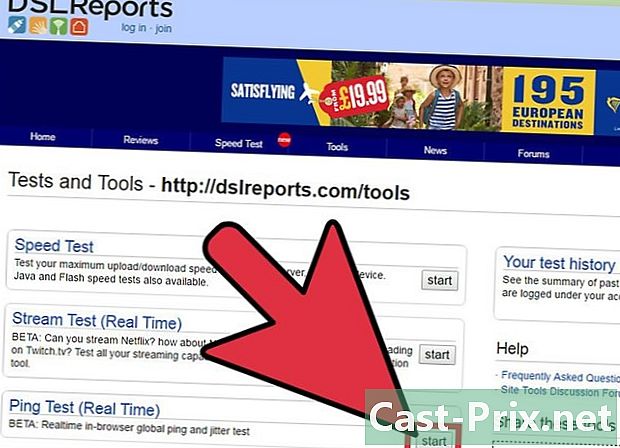
Inicie um teste de ping. Este teste permite que você saiba o tempo necessário para que um pacote de dados do seu computador chegue ao servidor antes de retornar. Esse teste, em particular, possibilita testar vários servidores ao mesmo tempo em que você está conectado para conhecer seu desempenho geral. A latência normal varia de 5 a 40 ms para um modem a cabo, 10 a 70 ms para uma conexão DSL, 100 a 220 ms para uma conexão de linha telefônica e 200 a 600 ms para uma conexão de celular. A distância do servidor também aumenta a latência; você pode adicionar um milissegundo extra a cada 100 km que o separa do servidor.- Inicie o teste de ping. Na página de ferramentas, clique em começo no campo "Teste de ping (tempo real)". Você chegará a uma página que informa que todos os servidores da lista receberão o ping duas vezes por segundo e que a cada 30 segundos você receberá um relatório de sua conexão.
- Clique em começo. Uma imagem de radar aparecerá com uma tabela com a localização dos diferentes servidores, o endereço IP e as estatísticas em tempo real da latência da sua conexão.
- Confira o relatório. Durante o teste, a qualidade da sua conexão aparecerá na coluna da esquerda e será atualizada a cada 30 segundos. Quando o teste terminar, você poderá iniciá-lo novamente ou compartilhar seus resultados.
-

Encontre o seu endereço IP. Embora não seja realmente um teste, a opção "Qual é o meu endereço IP" permite encontrar o endereço público ao qual seu computador está conectado. Este não é o endereço "real" do seu computador devido aos serviços de proxy fornecidos pelo roteador. Essa ferramenta também lista os endereços IP comuns aos seus componentes de rede, que podem ser úteis se você precisar usar as ferramentas do Windows para encontrar a fonte do atraso na sua conexão à Internet.- Inicie "Qual é o meu endereço IP". Clique em começo no quadro que aparece. Isso permitirá que você acesse uma página que exibe seu endereço IP e outros endereços importantes no seu computador.
- Registre seu endereço IP. Se você deseja executar outros testes de diagnóstico em sua rede ou conexão com a Internet, anote seu endereço IP e outros endereços que aparecerem.
Parte 2 Usando o prompt de comando no Windows
-
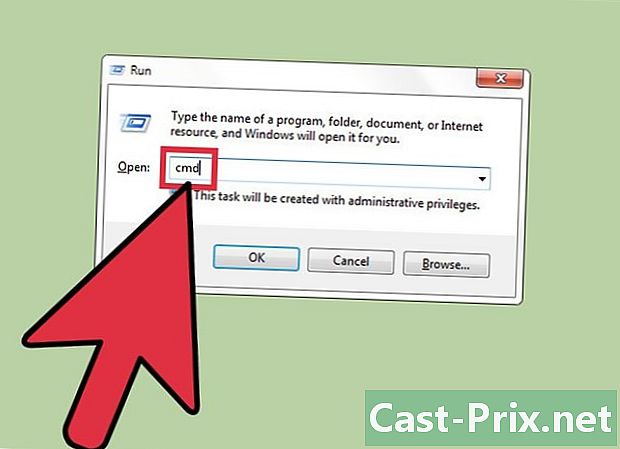
Acesse o prompt de comando. Você pode inserir comandos para testar sua rede ou a latência de sua conexão diretamente na linha de comando.- Clique em começoentão lançamento.
- tipo cmd e pressione entrada. Isso iniciará o prompt de comando, onde você poderá simplesmente inserir os comandos a serem executados. Você também pode encontrar o prompt de comando procurando o aplicativo "cmd.exe".
-
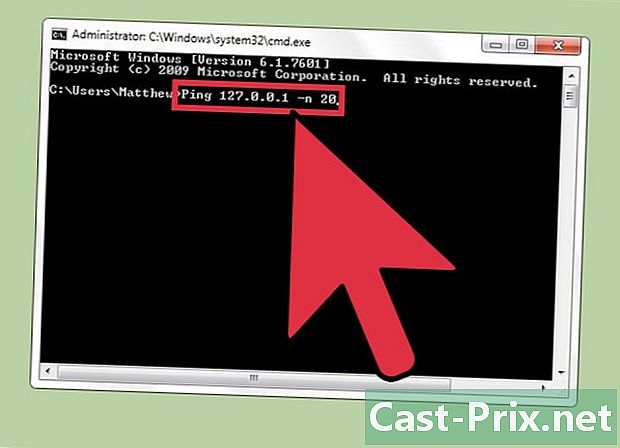
Inicie o teste de loopback de ping. Ele permite que você teste a conexão do seu computador para verificar problemas de hardware que podem causar latência na rede.- tipo Ping 127.0.0.1 -n 20. O endereço IP é o mesmo para quase todas as conexões integradas, a extensão "-n 20" permite enviar 20 pacotes de dados antes de terminar o teste. Se você esquecer de digitar "-n 20", poderá terminar o teste a qualquer momento tocando em Ctrl + C.
- Veja as estatísticas. O tempo necessário para que o pacote de dados circule pelo seu hardware deve ser menor que 5ms e não deve haver perda de pacote.
-
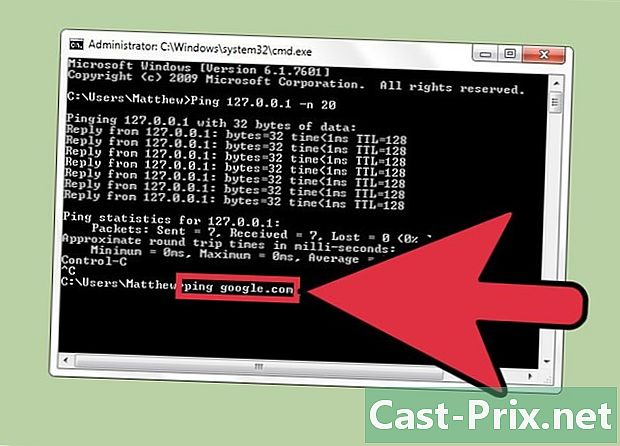
Faça ping em um servidor remoto. Agora que você verificou que seu hardware está funcionando, você pode executar ping em um servidor remoto para testar a latência. Mais uma vez, a latência normal varia de 5 a 40 ms para um modem a cabo, de 10 a 70 ms para uma conexão DSL, de 100 a 220 ms para uma conexão de linha telefônica e de 200 a 600 ms para um modem a cabo. conexão celular. A distância do servidor também aumentará a latência; você deve adicionar cerca de 1 ms a cada 100 km que o separam.- tipo sibilo seguido pelo endereço IP ou URL do site que você deseja usar para o teste e pressione entrada. Você deve começar com o URL do site do seu provedor antes de tentar abordar sites mais conhecidos.
- Confira o relatório. Durante o teste, você receberá os resultados no prompt de comando, o número final após "time =" indica o tempo que o ping levou em milissegundos para enviar um pacote ao servidor remoto e recuperá-lo no seu computador. Observe também que você pode adicionar a extensão "-n 20" se desejar e também pode pressionar Ctrl + C para terminar o teste.
-
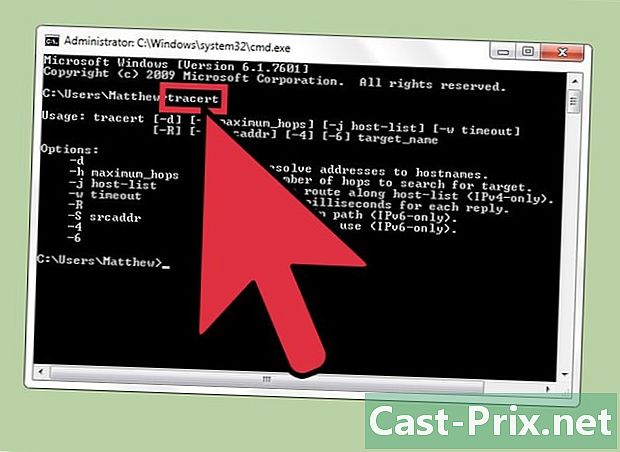
Inicie o teste de traceroute. Este teste mostra o caminho percorrido pelos seus dados do seu computador para o servidor remoto e o possível atraso. Isso pode ser útil para determinar a fonte de latência na rede.- tipo tracert seguido pelo endereço IP ou URL do site desejado e pressione entrada.
- Confira os resultados. À medida que o teste descobre o caminho dos dados, você verá os endereços pelos quais eles passaram e o tempo necessário para cada ponto da rede. Quanto mais dados você tiver que passar por muitos pontos na rede, mais tempo haverá.
Parte 3 Use-o em um Mac
-
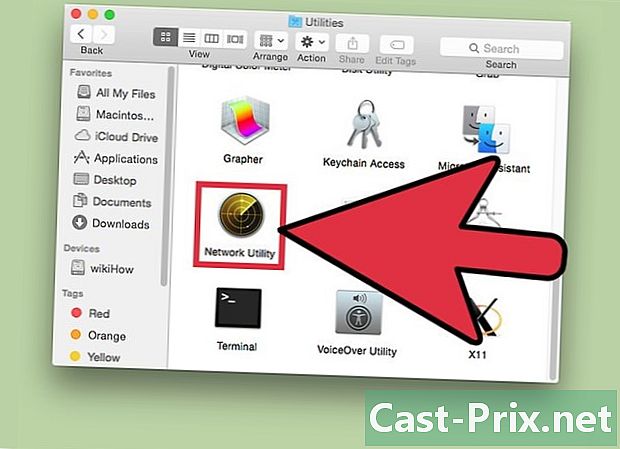
Acesse o usuário da rede. Você encontrará as ferramentas necessárias para testar sua rede e latência no aplicativo de utilitários do seu Mac.- Abra o Finder e vá para aplicações.
- Vá para a pasta Utilities.
- Encontre o utilitário de rede e clique no ícone para iniciar o aplicativo.
-
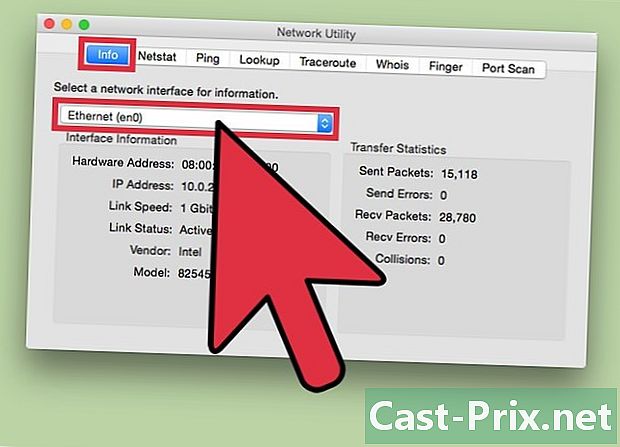
Escolha sua conexão. O utilitário de rede permite testar a conectividade da sua conexão Ethernet, aeroporto (sem fio), firewall ou Bluetooth.- Entrada informação, escolha sua conexão no menu suspenso da interface de rede.
- Verifique se a conexão ativa está selecionada. Se estiver ativo, você deverá ver informações sobre o seu endereço de hardware, endereço IP e campos de velocidade da conexão, além do campo de status que deve ler "Ativo". Uma conexão inativa mostrará apenas informações no campo de endereço de hardware e o campo de status deve ler "Inativo".
-
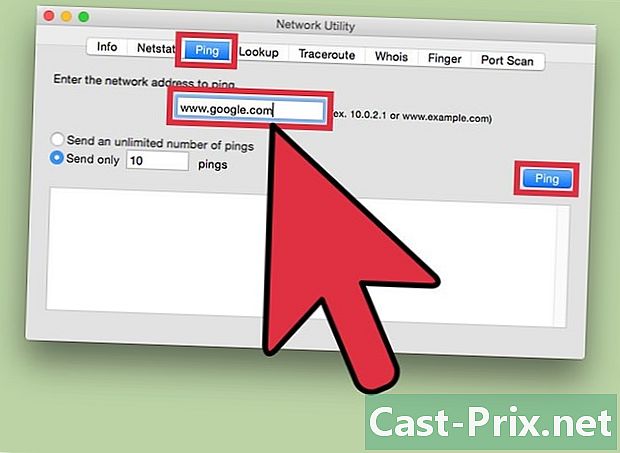
Inicie um teste de ping. O utilitário para este teste permite inserir o endereço do site e o número de ping que você deseja enviar. A latência normal varia de 5 a 40 ms para um modem a cabo, 10 a 70 ms para uma conexão DSL, 100 a 220 ms para uma conexão de linha telefônica e 200 a 600 ms para uma conexão de celular. A distância para o servidor também aumenta a latência; você deve adicionar cerca de 1 ms a cada 100 km entre o computador e o servidor.- Escolha uma guia sibilo no menu do usuário.
- Digite o endereço IP ou URL do site que você escolheu. Você pode começar com o URL do seu provedor antes de tentar encontrar sites mais populares.
- Digite o número de pings que você deseja enviar (haverá 10 por padrão).
- Clique no botão sibilo.
- Confira os resultados. Durante o teste, você receberá os resultados no terminal, o número final após "time =" indica o tempo que o ping levou em milissegundos para enviar um pacote ao servidor remoto e recuperá-lo no seu computador.
-
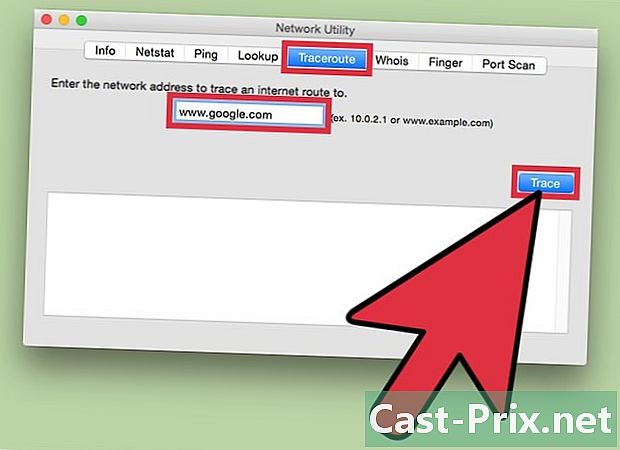
Inicie o teste de traceroute. Este teste mostra o caminho percorrido pelos seus dados do seu computador para o servidor remoto e o possível atraso. Pode ser útil para determinar a fonte de atraso na rede.- escolher traceroute no menu do usuário.
- Digite o endereço IP ou URL do site que você deseja usar.
- Clique no botão traceroute.
- Confira os resultados. À medida que o ping atravessa a rede, ele exibe os endereços pelos quais passa e o tempo necessário para que os pacotes de dados cruzem os diferentes pontos da rede. Quanto mais dados você tiver que passar por muitos pontos na rede, mais tempo haverá.
